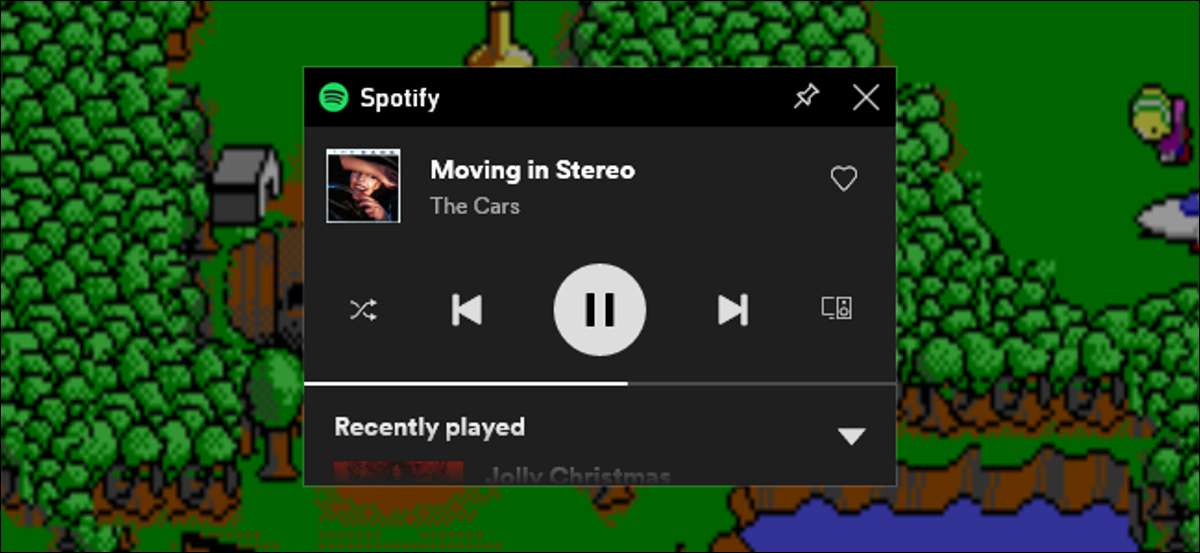
Windows 10 zawiera narzędzie o nazwie Bar do gry i ma kilka fajnych funkcji, o których możesz nie wiedzieć. Możesz kontrolować spotify podczas gier bez konieczności przełączenia trybu pełnoekranowego. Jest super przydatny.
Bez paska gry kontrolując spotify podczas gier może czuć się wstrząsać, ponieważ prawdopodobnie grasz w trybie pełnoekranowym. Jeśli w dowolnym momencie chcesz dostosować odtwarzanie, musisz nacisnąć klawisz Alt +, aby to zrobić.
Pasek gry zawiera widżet Spotify, który pływa nad grą, gdy potrzebujesz go.
Co będziesz potrzebował
Menu widgetu zostało dodane do baru gry Windows 10 Maj 2019 Aktualizacja . Twoja maszyna musi być uruchomiona ta wersja lub nowsza Jeśli chcesz użyć baru gry.
Musisz też mieć Spotify App. zainstalowany. Jeśli nie, pasek gry poprosi Cię o zainstalowanie go po włączeniu widgetu Spotify.
ZWIĄZANE Z: 6 wspaniałych funkcji w Nowym barze Gry systemu Windows 10
Jak korzystać Spotify w pasku do gry systemu Windows 10
Najpierw naciśnij Windows + G, aby uruchomić bar. Alternatywnie możesz kliknąć "Xbox Game Bar" w menu Start.

Na pasku narzędzi do baru kliknij ikonę menu widgetu.

Pojawi się lista rozwijana; Kliknij "Spotify".
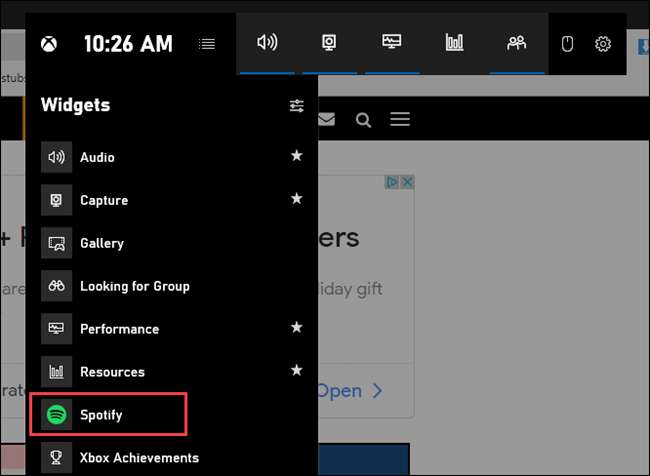
Pojawi się wyskakujący pop-up. Wpisz informacje o koncie, a następnie kliknij "Zaloguj się".
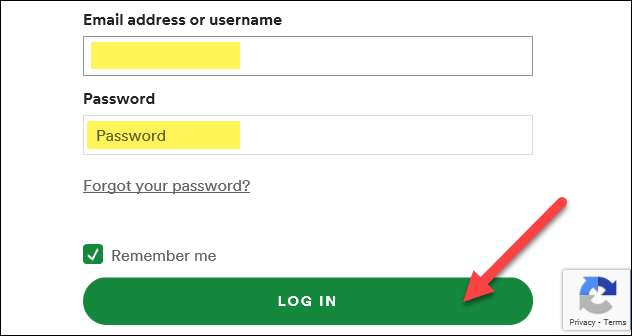
Kliknij "Zgadzam się", aby zezwolić na bar do kontrolowania spotify i dostęp do konta.
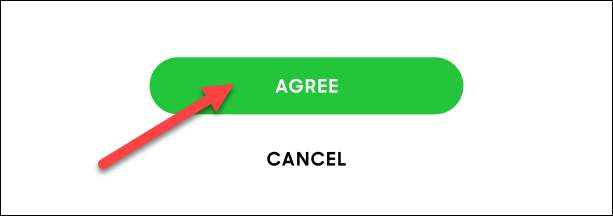
Teraz zobaczysz pływającego gracza Spotify, gdy otworzysz nakładkę baru. Ma kontrolę odtwarzania i opcje urządzenia, a także rozszerzalne "niedawno odtwarzane" historię.
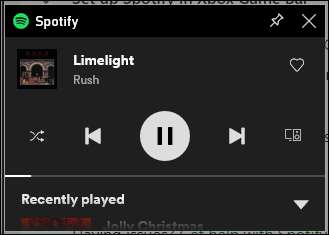
Możesz otworzyć ponownie menu widżetu, a następnie kliknij gwiazdkę obok "Spotify", aby dodać skrót do paska narzędzi do gry.
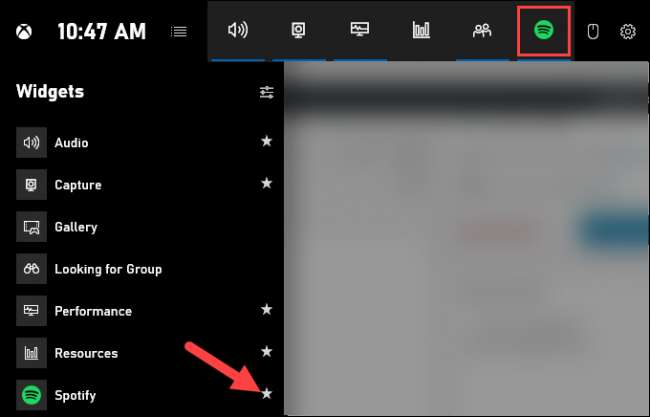
Otóż to! Teraz, gdy grasz w grę na pełnym ekranie i chcesz dostosować odtwarzanie Spotify, po prostu naciśnij Windows + G, aby otworzyć sterowanie.
Wskazówka: Można również kliknąć ikonę PIN, a okno "teraz gry" Spotify będzie zawsze pojawi się na górze gry lub pulpitu.







